Jak cyfrowo podpisać dokument dla freelancerów
Opublikowany: 2022-10-26AKTUALIZACJA: Nasze ulubione narzędzie dla freelancerów, Hectic, jest teraz całkowicie BEZPŁATNE . Oferty, CRM, fakturowanie, kalendarz, portal klienta i wiele więcej. Dołącz BEZPŁATNIE, bez żadnych haczyków ani ukrytych opłat.
Istnieje wiele zalet przechowywania plików i dokumentów w postaci plików PDF. Do takich zalet można zaliczyć wszechstronność, kompatybilność z systemami operacyjnymi, bezpieczeństwo i integralność dokumentów, kompatybilność z przeglądarkami itp. Jednak niezależnie od tych korzyści edycja pliku PDF jest prawie niemożliwa i może stanowić pewne wyzwanie.
Wiele z nich przyjęło PDF jako preferowany format, zwłaszcza że wiele biur i miejsc pracy pozbywa się papieru. A ponieważ jest łatwy i ekonomiczny pod względem wykorzystania przestrzeni i przepustowości, popularność plików PDF może nadal rosnąć. Ale edytowanie pliku PDF, gdy zajdzie taka potrzeba, może pozostawić gorzki posmak w ustach, jeśli nie wiedzą, jak się do tego zabrać lub muszą wydać ryczałt, aby to zrobić.
Dlaczego pliki PDF są tak trudne do edycji i podpisywania?
Jednym z wyzwań, z jakimi borykają się zagorzali użytkownicy plików PDF, jest trudność edycji lub podpisywania pliku PDF, nawet w najbardziej podstawowej formie, ze względu na jego statyczny charakter. Po utworzeniu dokumentu PDF wszelkie inne dostosowania stają się zupełnie inną grą w piłkę, ponieważ nie są przeznaczone do edycji.
Tak, twórcy PDF nigdy nie mieli możliwości edycji w ramach swoich celów; w rzeczywistości jest odwrotnie. Jednym z powodów, dla których PDF jest powszechnie akceptowany, jest to, że doskonale sprawdza się w swoim celu, jakim jest zachowanie wyglądu dokumentów z dokładnymi szczegółami na wszystkich platformach, kompaktowość, przenośność i doskonale nadaje się do przechowywania i archiwizowania plików, dlatego edytowanie pliku PDF wymaga pomocy z zewnątrz.
Chociaż edytowanie pliku PDF może zwykle wydawać się niemożliwe, najczęstszą metodą jest zapisanie pliku źródłowego w jego oryginalnym formacie, takim jak Word lub Excel, i edytowanie pliku źródłowego za każdym razem, gdy zachodzi potrzeba aktualizacji pliku, a następnie zapisanie kopii jako pliku PDF.
Tak więc, jeśli jesteś freelancerem, który chce edytować i podpisywać plik PDF, będzie to wymagało rygorystycznych procedur ręcznych. Niewiele przeglądarek może obecnie przeprowadzać bezpośrednią edycję pliku PDF w przeglądarce. Chociaż w przyszłości może się to zmienić, jesteśmy wdzięczni, że możesz edytować i podpisywać pliki PDF cyfrowo za pomocą różnych narzędzi PDF, przede wszystkim narzędzia PDF online, które jest całkowicie bezpłatne i wygodne.
Jak cyfrowo podpisać plik PDF
Jako freelancer, potrzeba cyfrowego podpisania PDF będzie stała i na szczęście mamy najlepsze narzędzie do wykonania tego zadania. Dlaczego więc nie skorzystać z podpisującego PDF, jeśli musisz podpisać plik PDF i nie wiesz, jak się do tego zabrać?
Dzięki narzędziu online Sign a PDF możesz podpisać dokument PDF online prawnie wiążącym podpisem elektronicznym i uniknąć konieczności fizycznego podpisywania. To narzędzie jest idealne dla freelancerów, którzy w większości pracują zdalnie i ograniczyło potrzebę osobistego podpisywania dokumentów.

Oto kroki, aby cyfrowo podpisać plik PDF:
1. Najpierw prześlij plik, który chcesz podpisać do internetowego narzędzia PDF, klikając przycisk „Wybierz plik PDF” lub przeciągnij i upuść plik PDF jako alternatywę do miejsca oznaczonego „Przeciągnij i upuść”.
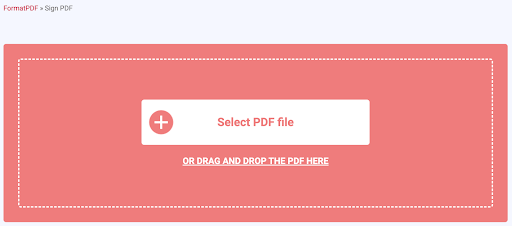
2. Po przesłaniu dokumentu możesz uzyskać dostęp do narzędzia Podpisz PDF. Będziesz mógł przesłać swój podpis, klikając przycisk „wstaw podpis” lub podpisać odręcznie za pomocą pióra lub przycisku podpisu. Ponadto dostępne będą opcje wyboru preferowanej grubości i koloru obrysu.
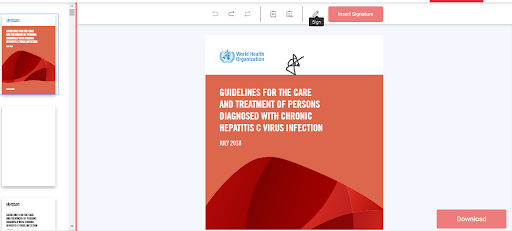
3. Po wstawieniu podpisów do pliku PDF kliknij Pobierz, aby zakończyć proces.
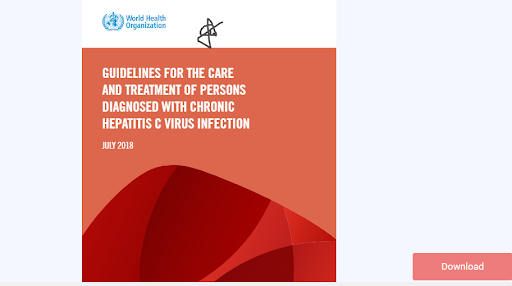

Możesz teraz przejść do folderu pobierania na urządzeniu, aby otworzyć podpisany plik PDF lub zapisać go w wybranym folderze.
Często zadawane pytania dotyczące cyfrowego podpisywania plików PDF w trybie online
Czy mogę używać narzędzia Podpisz PDF do podpisywania oficjalnych dokumentów?
W większości przypadków akta urzędowe wydawane przez państwo wymagają osobistego podpisu. Jednak niektóre agencje mogą potrzebować podpisu cyfrowego lub elektronicznego certyfikatu, aby formalnie sporządzić dokument. Wszystko zależy więc od konkretnej agencji, z którą/dla której pracujesz.
Dzięki funkcji Sign PDF możesz przesłać ich certyfikaty cyfrowe do narzędzia Sign PDF. Mimo to najlepiej jest potwierdzić z administracją centralną ważność podpisu cyfrowego w odniesieniu do dokumentu, który zamierzasz podpisać cyfrowo.
Czy używanie narzędzia do podpisywania zmienia format PDF?
Absolutnie nie! Użycie narzędzia Podpisz PDF do podpisania pliku PDF nie zmienia formatu podczas podpisywania dokumentu. Po podpisaniu pliku PDF plik wynikowy nadal będzie plikiem PDF, takim samym jak format, który miałeś na początku. Zapewniamy więc, że podpisany dokument pozostanie plikiem PDF, a jeśli chcesz zmienić format, istnieją również narzędzia, których możesz do tego użyć.
Czy mogę podpisać wiele dokumentów PDF?
Tak, możesz. Za pomocą narzędzia Podpisz PDF możesz podpisać dowolną liczbę plików PDF, niezależnie od tego, czy jest to kilka stron tego samego pliku, czy kilka jednostronicowych dokumentów; będziesz mógł podpisać wszystkie potrzebne pliki PDF i pobrać wynikowy plik na swoje urządzenie i udostępnić je według własnego uznania.
Czy muszę odtwarzać swój podpis za każdym razem, gdy chcę podpisać plik PDF?
Nie, nie musisz ponownie tworzyć podpisu za każdym razem, gdy chcesz podpisać plik PDF. Aby uprościć proces, możesz zapisać swój podpis, aby nie trzeba było powtarzać tego procesu za każdym razem, gdy chcesz podpisać plik PDF elektronicznie. Jeśli jednak zamierzasz odtworzyć swój podpis bezpośrednio w pliku PDF, możesz to zrobić za pomocą myszy, touchpada lub tabletu graficznego.
Czy można usunąć podpis z pliku PDF?
Tak, ale aby usunąć podpis cyfrowy lub elektroniczny z pliku PDF, należy najpierw przekonwertować dokument PDF na format edytowalny, ręcznie usunąć podpis, a następnie przekonwertować plik z powrotem do formatu PDF.
Wszystkie te konwersje można przeprowadzić za pomocą narzędzia Konwertuj PDF, które jest łatwe, wydajne i całkowicie bezpłatne.
Podsumowując, podpisy cyfrowe można porównać do podpisów papierowych, tylko lepiej. Ponieważ zawierają zaszyfrowane informacje, możesz zweryfikować ich autentyczność; na przykład możesz podpisać plik PDF cyfrowo, aby uwierzytelnić tożsamość autora i zweryfikować integralność dokumentu.
Cyfrowe podpisywanie pliku PDF jest bardzo łatwe, jak pokazano w tym artykule, a podpisy cyfrowe mogą być tekstem lub obrazem, na przykład zdjęciem podpisu odręcznego. Pomogło freelancerom pracować wydajniej i wydajniej.
Podtrzymuj konwersację...
Ponad 10 000 z nas prowadzi codzienne rozmowy w naszej bezpłatnej grupie na Facebooku i bardzo chcielibyśmy Cię tam zobaczyć. Dołącz do nas!
